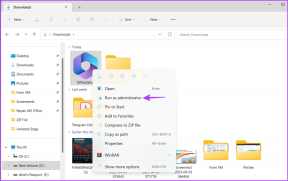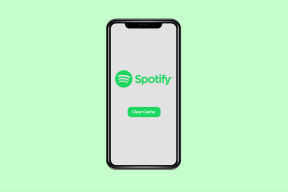Hur man enkelt importerar frågor till Google Formulär
Miscellanea / / December 02, 2021
Om du skapa formulär regelbundet och frågesport vidare Google Formulär, måste du vara medveten om smärtan av att lägga till samma frågor och svar upprepade gånger. Den processen är monoton och tidskrävande för att utföra samma uppsättning återkommande uppgifter. Tack och lov finns det en smart lösning. Ja, Google Formulär låter dig nu importera frågor från dina gamla formulär.

Det finns mer i den här historien. Google Formulär låter dig inte bara importera frågor, utan du kan också välja vilka som ska importeras och vilka som ska lämnas. Sammantaget är det en väldigt snygg funktion.
Så om du letar efter sätt att göra din process för att skapa frågesporter och frågeformulär i Google Formulär lite enklare, så här går du tillväga.
Låt oss börja.
Även på Guiding Tech
Hur man enkelt importerar frågor till Google Formulär
Steg 1: Öppna ett nytt formulär. Efter att ha bestämt namnet och titeln och lagt till preliminära frågor, tryck på knappen Importera från menyn.

Alla dina gamla formulär kommer nu att visas.

Välj formuläret som du vill importera från, och alla frågor kommer att visas på den högra panelen.
Steg 2: Välj sedan frågan som du vill lägga till i ditt nuvarande formulär och klicka på knappen Importera frågor. Om du vill ha dem alla, kommer kryssrutan högst upp göra susen.

Klicka på knappen Ändra formulär om du vill ändra ditt formulärval.
Steg 3: När du är klar upprepar du samma procedur om du måste lägga till frågor från ett annat formulär.
Google Forms kommer ihåg de tidigare formulärvalen och det är smart. Så om du råkar välja en singel från, kan du hitta den direkt under fliken Tidigare valda.
På nackdelen kan du inte välja mer än ett formulär åt gången. Men det är bättre än den gamla metoden att lägga till och välja.
En av de bästa sakerna jag gillar med den nya importfunktionen är kanske att valideringarna också importeras tillsammans med frågorna.

Det sparar mycket tid.
Hur man förbättrar denna metod
Även om alternativet att välja frågor från flera gamla formulär är ganska bra, har jag en något förbättrad lösning.
Jag placerar alla vanliga frågor under ett enda formulär tillsammans med de grundläggande valideringarna istället för att välja och öppna många formulär.

Du kanske vill ordna dem enligt temat så att det blir lätt att plocka upp dem senare.
När det är klart, ge det ett namn som är lätt att känna igen.
Spara den och fäst den så att du inte behöver leta runt i galleriet när du behöver redigera den.
Nästa gång du behöver importera frågor till ett nytt formulär vet du vad du ska göra. Fliken Tidigare valt formulär är körsbäret på toppen.
Även på Guiding Tech
Så här importerar du frågor från dokument till Google Formulär
Att importera frågor från tidigare skapade formulär är inte det enda tillgängliga alternativet. Om du har en Microsoft Word-dokument eller Google Dokument ligger runt med frågor kan du använda den för att skapa ett formulär.
Naturligtvis kommer det inte att vara så lätt som att dra och släppa. Men det slår processen att skriva frågorna och välja svaren manuellt.
För att göra det behöver du hjälp av ett tillägg med det passande namnet Doc to Form. För närvarande är det gratis och processen att skapa formulär är också enkel.
Steg 1: För det, öppna ett nytt dokument och navigera till knappen Tillägg > Hämta tillägg.

Här kommer du att dirigeras till marknadsplatsen. Sök och lägg till nämnda tillägg.
Steg 2: Därefter klickar du på knappen Tillägg och väljer Dokument till Från > Skapa formulär från dokument. Sedan detta tillägget är främst avsett för lärare i skolan, kommer du att se alternativet att lägga till namnet och lärarens namn i formuläret.

Dessa är dock valfria, och du kan lämna rutorna omarkerade om du vill.
Steg 3: Välj sedan texten på dokumentet som du vill lägga till och klicka på alternativet Använd vald text.

Efter att ha gjort det måste du välja typ av fråga. Klicka på den som passar dina krav bäst, och det är det. Där skapades en fråga.
Du måste upprepa det för alla andra frågor på din lista och klicka på knappen Skapa formulär.
Observera att det skapade formuläret inte har någon validering. Så det måste du ta hand om.
Konvertera Word-filer till Google Dokument
Om ditt frågematerial är i form av ett MS Word-dokument kan det även konverteras.
På din Google Drive-startsida klickar du på ikonen Inställningar i det övre högra hörnet.

Markera sedan rutan för alternativet "Konvertera uppladdade filer till Google Dokumentredigeringsformat".

Efter det kan du ladda upp Word-filer utan att oroa dig för formateringsproblemen.
Även på Guiding Tech
Skapa fantastiska formulär
Det är så du kan importera frågor från gamla formulär till nya. Den här metoden sparar inte bara tid, den gör också jobbet mindre monotont.
Kom bara ihåg att välja rätt avsnitt medan du importerar, så kommer du att sorteras. När allt kommer omkring skulle du väl inte vilja slösa tid på att ordna om frågorna?
Nästa upp: Visste du att det är en enkel process att skapa ett OSA-formulär på Google Formulär? Läs artikeln nedan för att ta reda på hur.